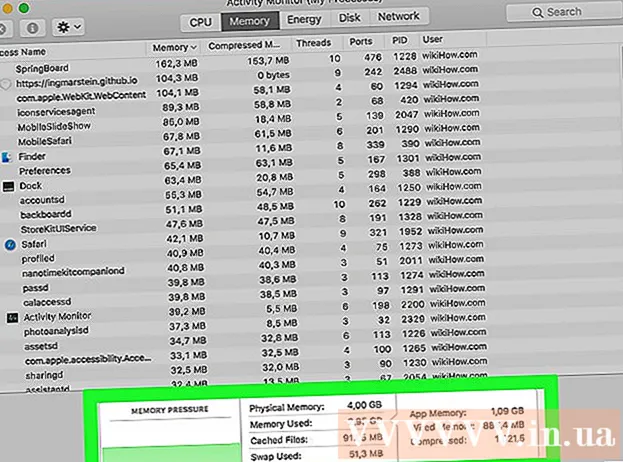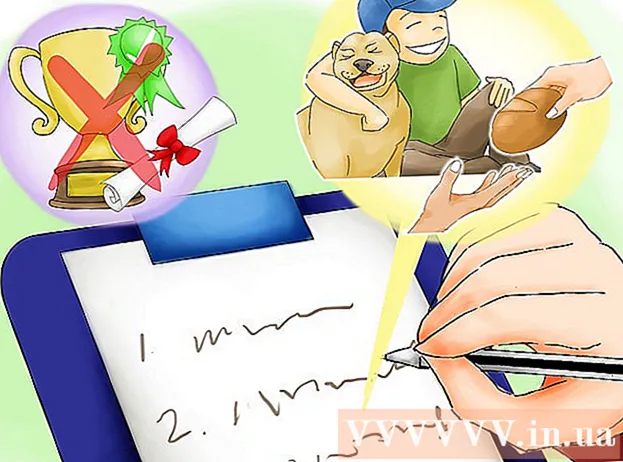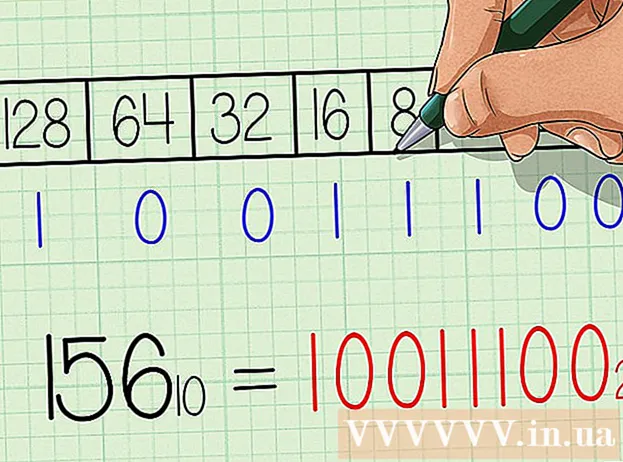Autor:
Peter Berry
Data De Criação:
12 Julho 2021
Data De Atualização:
1 Julho 2024

Contente
Os cookies são normalmente armazenados por padrão no navegador do seu computador. Eles são projetados para registrar informações e configurações para as páginas que você visita. Para proteger sua privacidade ou simplesmente liberar espaço no disco rígido, você pode desativar os cookies em seu navegador.
Passos
Método 1 de 7: Chrome (desktop)
Clique no botão de menu (⋮) localizado no canto superior direito da janela do Chrome.

Clique na opção Configurações (Configuração).
Clique Mostrar configurações avançadas (Mostrar configurações avançadas) ou Avançado (Avançado).

Clique Configurações do site (Página de configuração) ou Definições de conteudo (Definições de conteudo). Esta opção está na seção "Privacidade e segurança".
Clique Biscoitos.

Clique no controle deslizante Permitir que sites salvem e leiam dados de cookies (Permite que o site salve e leia dados de cookies). Nas versões anteriores, você podia selecionar "Bloquear as configurações de quaisquer dados por sites".
Clique na caixa Bloquear cookies de terceiros (Bloqueio de cookies de terceiros).
pressione Deletar tudo (Limpar tudo) para excluir todos os cookies armazenados. propaganda
Método 2 de 7: Safari (iOS)
Toque em seu aplicativo Configurações. Você pode alterar as configurações de cookies do navegador Safari no aplicativo Configurações do seu dispositivo iOS.
- Por causa das restrições que a Apple coloca em navegadores de terceiros, o bloqueio de cookies no Chrome não é possível com iOS. Se estiver usando o Chrome no iOS e quiser bloquear os cookies, você terá que usar o modo de navegação anônima ou alternar para o Safari.
pressione Safári.
pressione Bloquear Cookies (Bloquear Cookies). Esta opção está localizada na seção "Privacidade e segurança".
pressione Sempre bloquear (Sempre bloquear). Nesse ponto, o Safari irá parar de salvar cookies para os sites que você visita. propaganda
Método 3 de 7: Chrome (Android)
Clique no botão de menu do Chrome (⋮).
pressione Configurações (Configuração).
pressione Configurações do site (Página de instalação).
pressione Biscoitos.
Clique no controle deslizante Biscoitos para desligar os cookies. Deste ponto em diante, o Chrome irá parar de salvar cookies dos sites que você visita. propaganda
Método 4 de 7: Firefox
Clique no botão de menu do Firefox localizado no canto superior direito da janela.
pressione Opções (Opção).
Clique no cartão Privacidade (Privacidade).
Clique no menu Firefox vai (O Firefox será) descartado na seção Histórico.
Clique Use configurações personalizadas para o histórico (Use configurações personalizadas para histórico).
Clique na caixa Aceita cookies de sites (Aceite cookies de sites). Quando você desmarca esta caixa, o Firefox irá parar de salvar cookies. propaganda
Método 5 de 7: Microsoft Edge
Aperte o botão (...).
Clique Configurações (Configuração).
Entrar Ver configurações avançadas (Ver configurações avançadas).
Clique no menu Biscoitos ser descartado.
Clique Bloquear todos os cookies (Bloquear todos os cookies). Deste ponto em diante, o Edge irá parar de salvar cookies. propaganda
Método 6 de 7: Internet Explorer
Clique no menu Ferramentas (Ferramentas) ou botão de engrenagem. Se você não conseguir encontrar esses botões, pode pressionar Alt
Clique Opções de Internet (Opções de Internet).
Clique no cartão Privacidade (Privacidade).
Clique no botão Avançado (Avançado).
Clique Quadra (Bloquear) para cookies primários (cookies primários) e cookies de terceiros (cookies de terceiros).
Clique na caixa Sempre permitir cookies de sessão (Sempre permitir cookies de sessão).
pressione Está bem para salvar suas alterações. Deste ponto em diante, o Internet Explorer irá parar de salvar cookies. propaganda
Método 7 de 7: Safari (desktop)
Clique no menu Safári. Este menu aparecerá na barra de menus quando você abrir e trabalhar com uma janela do Safari.
pressione Preferências (Opção).
Clique no cartão Privacidade (Privacidade).
Clique no botão Sempre bloquear (Sempre bloquear). O Safari irá parar de salvar cookies enquanto você navega na web. propaganda
Adendo
- Quando os cookies estão completamente desligados, você não será capaz de manter o status de login em sites frequentemente visitados.
- Se você não quiser que os cookies salvem sua sessão de navegação atual. Você pode ativar a navegação anônima anônima ou a navegação privada privada em seu navegador. Então, o cookie não será salvo.
Atenção
- Não se esqueça de que, para a maioria dos sites, os cookies são a única maneira de armazenar informações sobre você. Quando os cookies estão completamente desligados, você não conseguirá entrar em alguns serviços importantes, como uma conta bancária ou correspondência. Portanto, às vezes, excluir cookies antigos é provavelmente melhor do que desativá-los completamente.